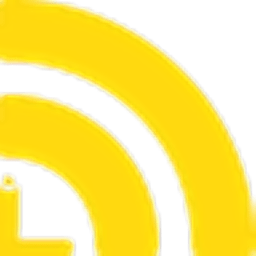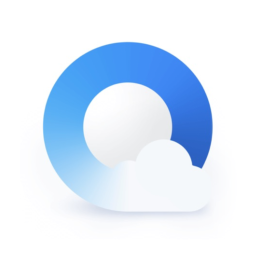microsoft edge电脑版安装包
- 电脑版下载
- 0
- 0
| 分类:国产软件 / 网络工具 | 大小:137M | 授权:免费软件 |
| 版本:v108.0.1462.76 官方正式版 | 更新:2023-01-06 15:22 | 等级: |
| 平台:WinAll, Win7 | 厂商:微软(中国)有限公司 | 官网:https://www.microsoft.com/ |
| 权限:查看 通过WiFi或移动基站的方式获取用户错略的经纬度信息,定位精度大概误差在30~1500米。 访问精准的位置源,例如手机上的全球定位系统(如果有)。恶意应用程序可能会借此确定您所处的位置,并可能消耗额外的电池电量。 允许应用程序查看所有网络的状态。 允许应用程序使用AccountManager的帐户身份验证程序功能,包括创建帐户以及获取和设置其密码。 允许应用程序使用相机拍照,这样应用程序可随时收集进入相机镜头的图像。 允许应用程序获取手机已知的帐户列表。 允许程序访问网络. 允许应用程序执行添加、删除帐户及删除其密码之类的操作。 允许应用程序修改整个系统的音频设置,如音量和路由。 允许应用程序在系统完成启动后即自行启动。这样会延长手机的启动时间,而且如果应用程序一直运行,会降低手机的整体速度。 允许应用程序访问录音路径。 允许应用程序请求身份验证标记。 允许应用程序控制振动器。 允许应用程序防止手机进入休眠状态。 允许应用程序写入SD卡。 允许应用程序向首页添加程序快捷方式图标。 允许应用程序查看有关WLAN状态的信息。 允许应用程序控制闪光灯。 |
||
| 标签: edge浏览器浏览器 | ||
- 详情
- 介绍
- 猜你喜欢
- 相关版本
内容详情
microsoft edge电脑版安装包是微软出品的一款主页浏览器,采用谷歌内核,安全性好稳定性高。浏览器没有任何多余的广告弹窗什么的,喜欢谷歌浏览器的基本都爱用这个浏览器。有着强大的拓展插件支持,利用好它们可以让你的办公学习和网络操作更加的简单。
官方介绍
Microsoft Edge新版浏览器,体验世界一流的性能,享有更多隐私,同时提高工作效率。Microsoft Edge浏览器可在Windows7、Windows8、Windows8.1、Windows10等设备上使用,可自动同步您的密码、收藏夹和设置。
Microsoft Edge功能特色
1、实现更多性能
Microsoft Edge 的设计采用了 Chromium 的世界级性能和速度,并进行了优化,使其能在 Windows 中发挥最佳性能。
睡眠选项卡
启动增强
浏览器同步
扩展程序

2、提供更安全的在线体验
Microsoft Edge 设有 SmartScreen、密码监控、InPrivate 搜索和儿童模式等安全功能,有助于保护您和您亲人的线上安全。
密码监视器
Microsoft Edge 会警告您存在在线漏洞,并能生成和存储强安全密码。探索密码监视器
防追踪
掌握对您的数据更大控制权,并查看在您浏览时被 Microsoft Edge 阻止的追踪器。了解其运作方式
钓鱼网站和恶意软件
Microsoft Edge 对 Windows 11/10 系统的网络钓鱼和恶意软件攻击提供超强防护。阅读网络钓鱼和恶意软件防护报告。
儿童易用型浏览器
Microsoft Edge 有助于让您的孩子更安全地上网,它具有内置的保护功能和专为他们定制的设计。探索儿童模式
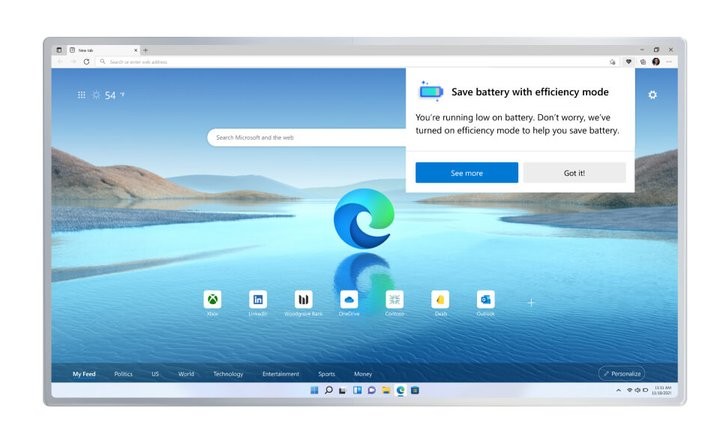
3、充分利用您的在线时间
Microsoft Edge 设有集锦、垂直选项卡和沉浸式阅读器等功能,可帮助您在浏览、观看流媒体、搜索、分享和更多场合下最大程度地组织并充分利用时间。
垂直选项卡
对您的选项卡进行分组和折叠,以整理您的内容,并创造空间,使您专注屏幕。探索垂直选项卡
收藏
保存多个选项卡,整理列表,分享内容,并在不同设备上同步您的收藏。
网络采集
借助触控笔或触控功能,在网页截屏上轻松地采集和标记或添加评论。
沉浸式阅读器
让您在网络上的阅读体验更佳,使您一直专注于文章或网站内容。
4、登录后可跨设备同步 Microsoft Edge
Microsoft Edge 现可在支持的 Windows、Linux、macOS、iOS 和 Android 版本上使用。
软件相关
Microsoft Edge的发布正式结束了微软IE浏览器的历史,这也是微软Windows新篇章的重要组成部分。 Edge测试版预装在新的Windows 10预览版中,该预览版同样在此次大会上发布。
Edge浏览器是微软全方位战略的缩影。根据微软新战略,主要产品将相互关联和整合。但是,Edge浏览器本身却体现了极简主义风格。Edge界面简洁,功能按钮虽少,但非常实用。
为了方便用户使用Surface、惠普Spectre等变形设备,Edge还内置了大量的Windows 10相关功能。
microsoft edge浏览器如何截图
1.点击右上角笔记样式的标志“做WEB笔记”,会弹出菜单栏。
2.选择菜单栏中左边的“剪辑”,会出现“拖动以复制区域”,同时鼠标变成“+”字样。
3.右键点击鼠标,开始截图自己想要的区域
注:常规的截图工具用这种手动截图,只能截图一屏。在使用剪辑功能时,按着键盘的“↓”一直往下选择,就可以拖动加大截图范围。
Edge浏览器快捷键
Ctrl + A:全选
Ctrl + C:复制
Ctrl + D:将当前页面添加到收藏夹或阅读列表
Ctrl + E:在地址栏中执行搜索查询
Ctrl + F:在页面上查找
Ctrl + H:打开历史记录面板
Ctrl + G:打开阅读列表面板
Ctrl + I: 打开收藏夹列表面板
Ctrl + J :打开下载列表页面
Ctrl + K:重复打开当前标签页
Ctrl + L或F4或Alt + D:选中地址栏内容
Ctrl + N:新建窗口
Ctrl + P:打印当前页面
Ctrl + Q:打开“中心”
Ctrl + R或F5:刷新当前页
Ctrl + T:新建标签页
Ctrl + U:查看源代码
Ctrl + Tab :切换到下一个标签
Ctrl + Shift + Tab:切换到上一个标签
注:Edge浏览器的其它快捷键还有很多,此处只列举一部分,请下载并安装Edge浏览器获取更多信息。
更新日志
Edge 91正式发布:性能明显改进 主题更加丰富
适用于 Windows 和 macOS 的 Edge 91 版本正式发布。该更新将会在未来几天或者几周内自动下载和安装,不过用户也可以随时通过设置中的检查更新来手动下载 Edge 91。Edge 91 主要在性能上有了明显的改进(包括睡眠标签、启动加速等),并引入了更丰富的主题。
微软 Edge 91 主要新功能列表:
● PDF 阅读器模式
如果你正在寻找拥有卓越 PDF 功能的浏览器,那么 Edge 是非常不错的选择。在 Edge 91 中,微软已经移植了很多经典版 Edge 浏览器的 PDF 功能,对 PDF 文件阅读进行了改进。目前,Edge 已经成为非常优秀的 PDF 阅读器,在外媒看来已经超越 Chrome 和其他浏览器。
在最新的更新中,微软正在对文档中的文本选择体验进行改进。更新后,在使用光标和键盘选择文本时,你可以期待一个 "更顺畅、更一致 "的体验。这项功能将使所有PDF文档受益。还有一个新的选项,将允许你打印文档的当前页。要做到这一点,选择 "页面 "部分下的 "当前页 "选项。
对于消费者和企业客户来说,数字签名现在可以用来验证在文件中所作修改的真实性。用户可以使用Microsoft Edge来验证pdf文件的签名,这意味着你不再需要使用第三方服务或扩展。
最后但并非最不重要的是,微软正在改善滚动性能,以便在PDF文件中获得更平滑的滚动体验。你应该不会再看到滚动过程中出现白条。
● 支持语音识别API
微软正在引入对API的支持,以便在Google.com和类似网站上实现更好的语音识别命令。
● 维基百科模式
微软正在维基百科上启用对沉浸式阅读器的支持,以改善其整体体验和目录,这样你就可以轻松浏览页面。要导航页面,点击工具栏中的图标,它将打开导航窗格。从那里,你可以看到维基百科上的章节列表。
还有一个新的功能,会自动隐藏表格的行数,以减少维基百科上的杂乱。如果你想查看整个表格,你需要点击 "显示更多 "按钮,表格中会出现行。
该公司此前表示,这些功能是为了帮助用户轻松滚动浏览内容。
● 全新主题颜色
微软正在引入对新的默认彩色主题的支持,以创造一个美丽和沉浸的视觉体验。用户可以为每个配置文件使用其主题,以区分家庭、学校或工作账户的不同配置文件。
这些主题还将对新标签页、标签栏、地址栏和浏览器中除网页外的其他部分应用新的背景颜色。如果你需要moe主题,你可以在Edge或Chrome商店中找到它们。
● 阻止视频自动播放
Edge现在自动阻止自动播放的视频。对于企业客户,微软正在启用对一项功能的支持,该功能将允许用户跨租户查看受微软信息保护(MIP)的文件。
● 迷你菜单和字典
微软Edge即将推出的版本将包括一个新的迷你右键菜单,以便在突出显示文本时快速访问有用的工具。还有一个名为“Define”的新功能,可以不离开网页用来查找文本定义。
● 密码仪表板
在 Canary 版本中,微软正在试验一项新功能,该功能将揭示你的哪些密码是弱的,并在不同账户中重复使用。这个功能只有在你将密码同步到你的微软账户时才起作用。
厂商其他下载
安卓应用安卓手游苹果应用苹果手游电脑更多+
 微软edge浏览器手机版
微软edge浏览器手机版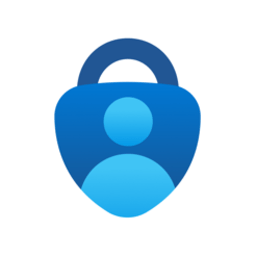 微软账户二次验证app最新版(Authenticator)
微软账户二次验证app最新版(Authenticator)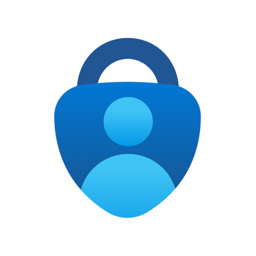 Microsoft Authenticator最新版(微软验证器密钥)
Microsoft Authenticator最新版(微软验证器密钥) 微软你的手机助手app(Link to Windows)
微软你的手机助手app(Link to Windows) Company Portal手机端
Company Portal手机端 Microsoft Outlook手机版app
Microsoft Outlook手机版app Microsoft Excel官方手机版
Microsoft Excel官方手机版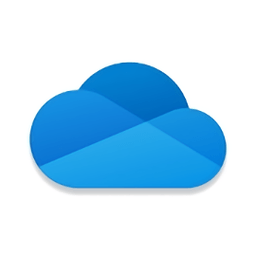 微软网盘app安卓版(OneDrive)
微软网盘app安卓版(OneDrive)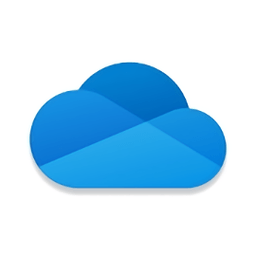 onedrive手机端最新版(原SkyDrive)
onedrive手机端最新版(原SkyDrive)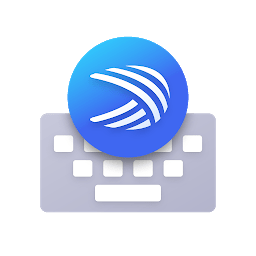 Microsoft SwiftKey Keyboard输入法
Microsoft SwiftKey Keyboard输入法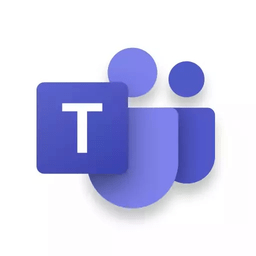 微软teams软件手机版
微软teams软件手机版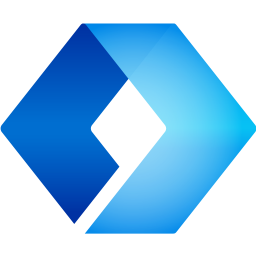 微软桌面启动器中文版(Microsoft Launcher)
微软桌面启动器中文版(Microsoft Launcher)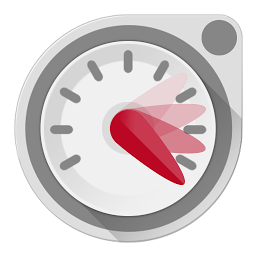 Hyperlapse手机版(Hyperlapse Mobile)
Hyperlapse手机版(Hyperlapse Mobile) Microsoft SharePoint软件最新版
Microsoft SharePoint软件最新版
 xbox game pass beta(微软xgp游戏库)
xbox game pass beta(微软xgp游戏库) 微软xgp手机app(Xbox Game Pass)
微软xgp手机app(Xbox Game Pass) 微软xbox客户端最新版
微软xbox客户端最新版 微软纸牌官方正版手机版
微软纸牌官方正版手机版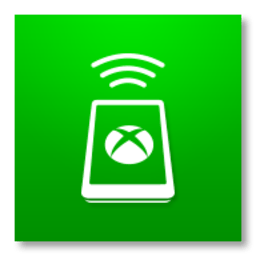 Xbox360摇控器(Xbox 360 SmartGlass)
Xbox360摇控器(Xbox 360 SmartGlass)
相关版本
多平台下载
PC版microsoft edge电脑版安装包 v108.0.1462.76 官方正式版
microsoft edge电脑版安装包 v108.1462.62 苹果版
Android版微软edge浏览器手机版 v123.0.2420.102 官方正式版
iPhone版microsoft edge苹果手机版 v123.2420.90 iPhone版
查看所有0条评论>网友评论
- 更多>microsoft
-
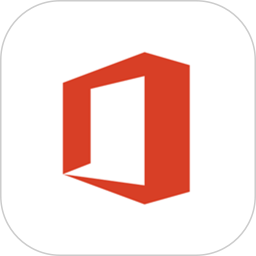 microsoft office app中文版
microsoft office app中文版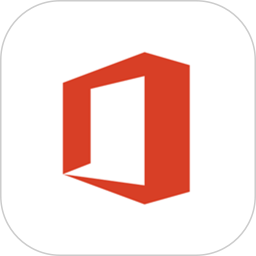 microsoft office免费完整版
microsoft office免费完整版 microsoft word手机版
microsoft word手机版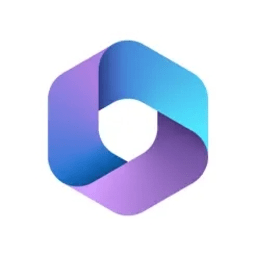 Microsoft 365软件ios版
Microsoft 365软件ios版 Microsoft Excel官方手机版
Microsoft Excel官方手机版 microsoft powerpoint免费版2024
microsoft powerpoint免费版2024
- 更多>浏览器
-
 谷歌浏览器app(Chrome)
谷歌浏览器app(Chrome) es文件浏览器官方2024版(es file explorer)
es文件浏览器官方2024版(es file explorer)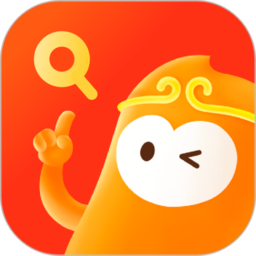 悟空浏览器app最新版本
悟空浏览器app最新版本 UC浏览器iPhone版
UC浏览器iPhone版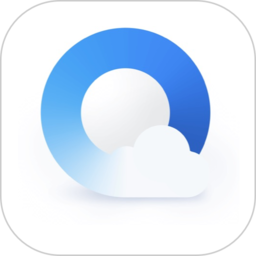 qq浏览器苹果手机版
qq浏览器苹果手机版 谷歌浏览器2024正式版(Chrome)
谷歌浏览器2024正式版(Chrome)
- 更多>支持拓展的浏览器
-
 谷歌浏览器2024正式版(Chrome)
谷歌浏览器2024正式版(Chrome) 谷歌浏览器Google Chrome For Mac
谷歌浏览器Google Chrome For Mac 谷歌浏览器app(Chrome)
谷歌浏览器app(Chrome)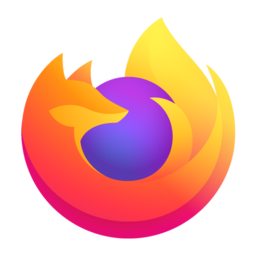 Firefox火狐浏览器手机版
Firefox火狐浏览器手机版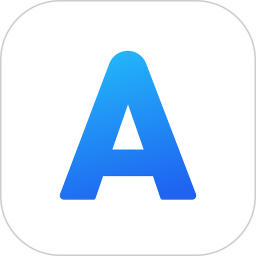 alook浏览器app最新版
alook浏览器app最新版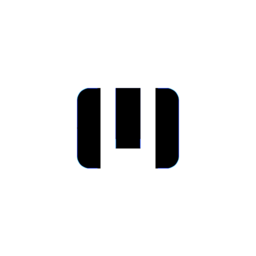 m浏览器最新版本
m浏览器最新版本


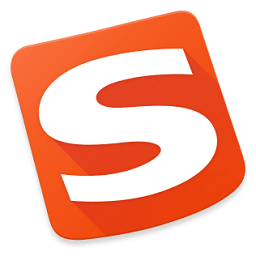
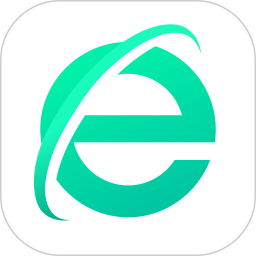
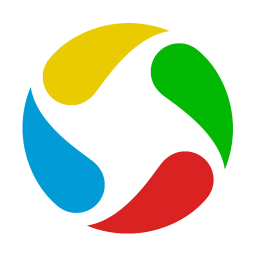
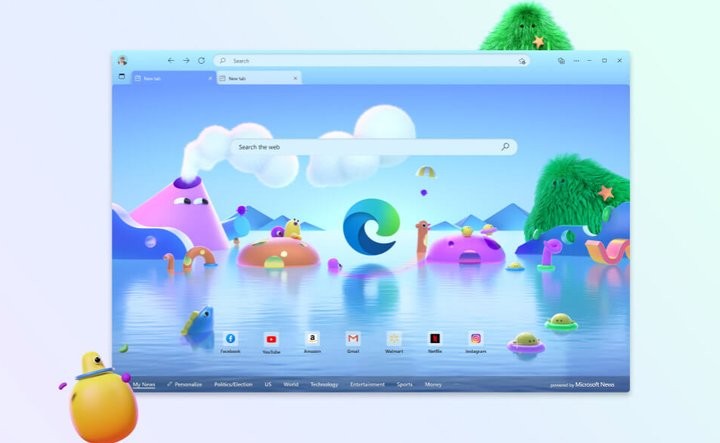

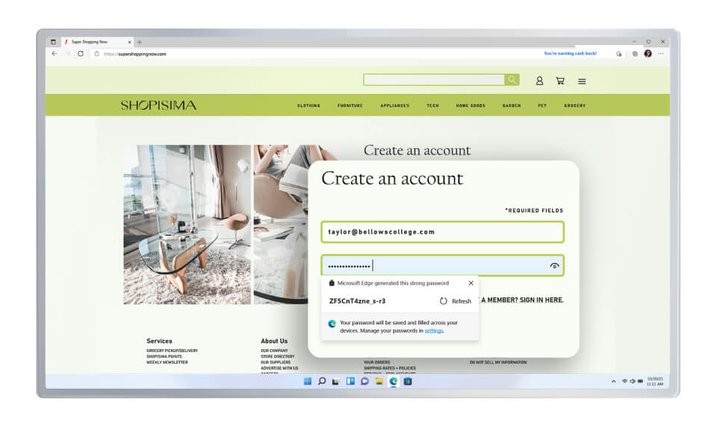
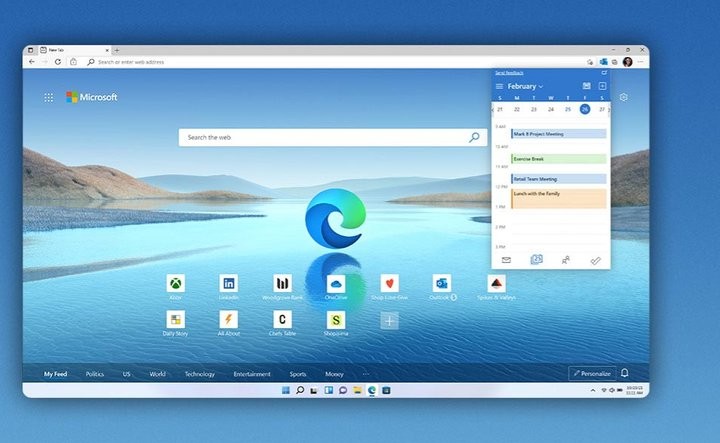
 傲游浏览器手机版
傲游浏览器手机版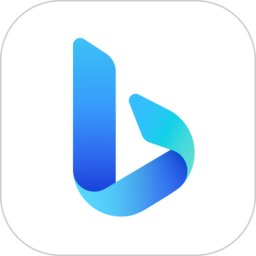 微软必应搜索引擎国内版
微软必应搜索引擎国内版 花漾搜索引擎
花漾搜索引擎 uc大字版官方最新版
uc大字版官方最新版